een nieuwe hoofdtelefoon , oortelefoon of draadloze speaker gekocht je deze verbinden met je Android-smartphone ? Geen paniek, het is heel eenvoudig! Volg eenvoudigweg de stappen voor de koppelingsmodus , waarmee u een draadloze verbinding tot stand kunt brengen tussen twee Bluetooth-apparaten . In dit artikel vertellen we je hoe je binnen enkele minuten een Bluetooth-apparaat aan een Android-smartphone koppelt .
Wat is de koppelingsmodus?

De koppelingsmodus is een functie waarmee twee Bluetooth-apparaten elkaar kunnen herkennen en met elkaar kunnen verbinden . De koppelingsmodus wordt meestal geactiveerd door een knop of schakelaar op het Bluetooth-apparaat dat u met uw smartphone wilt verbinden . Wanneer de koppelingsmodus is geactiveerd, zendt het Bluetooth-apparaat een signaal uit dat kan worden gedetecteerd door andere apparaten in de buurt.
Hoe activeer je de koppelingsmodus op je Bluetooth-apparaat?
Om de koppelingsmodus op uw Bluetooth-apparaat te activeren , moet u de meegeleverde instructies raadplegen. De procedure kan inderdaad variëren afhankelijk van de modellen en merken. Hier zijn enkele voorbeelden van hoe u de koppelingsmodus activeert op verschillende soorten Bluetooth-apparaten:
- Op draadloze hoofdtelefoons of oortelefoons hoeft u meestal alleen maar de voedingsknop of de Bluetooth-knop een paar seconden ingedrukt te power supply totdat een lampje knippert of een pieptoon klinkt .

- Op een draadloze speaker moet je vaak op een specifieke knop met het Bluetooth-symbool of de naam ‘ Pairing ’ drukken totdat de speaker piept of het lampje van kleur verandert.
- Op een verbonden horloge moet u doorgaans de horloge-instellingen openen en de optie “ Bluetooth ” of “ Gekoppelde apparaten ” selecteren en vervolgens de optie “ Een nieuw apparaat koppelen ” of “ Zoeken naar apparaten ” kiezen.
Hoe activeer je Bluetooth op je Android-smartphone?
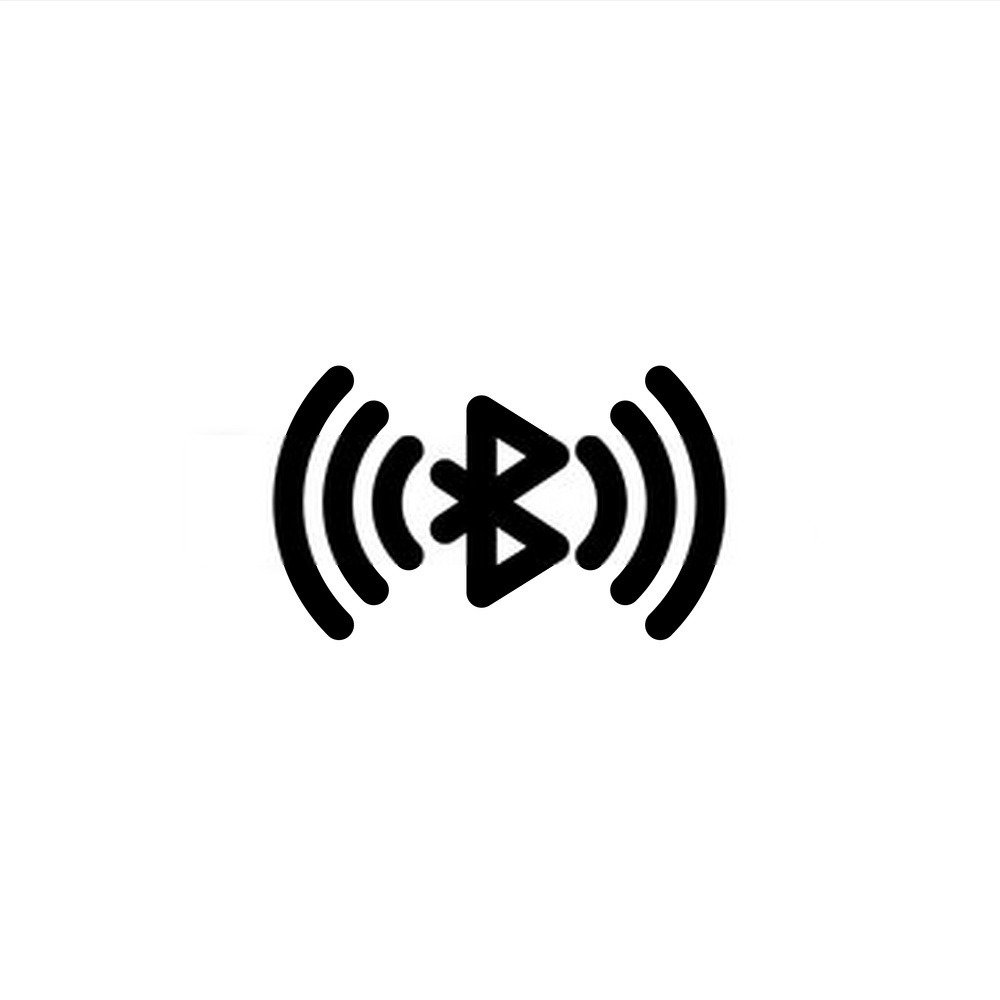
Om Bluetooth op uw Android-smartphone te activeren , moet u deze stappen volgen:
- Veeg van boven naar beneden over het scherm om het meldingenpaneel weer te geven.
- Tik op het Bluetooth-pictogram om het in te schakelen. Als het pictogram niet verschijnt, tikt u op het potloodpictogram om snelkoppelingen te bewerken en Bluetooth toe te voegen.
- Houd het Bluetooth-pictogram ingedrukt om toegang te krijgen tot geavanceerde instellingen.
- Controleer of uw smartphone zichtbaar is voor andere apparaten door de optie “ Telefoonzichtbaarheid ” te activeren.
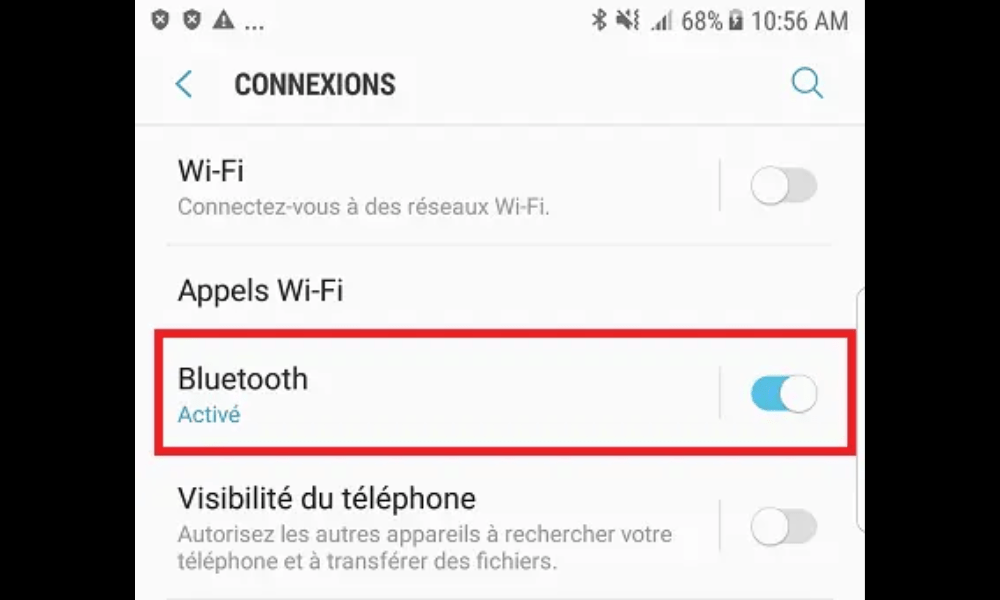
Hoe koppelt u uw Bluetooth-apparaat aan uw Android-smartphone?
Zodra u de koppelingsmodus op uw Bluetooth-apparaat en Bluetooth op uw Android-smartphone hebt ingeschakeld , kunt u doorgaan met koppelen door deze stappen te volgen:
- In de Bluetooth-instellingen van uw smartphone zou u de lijst met beschikbare apparaten in de buurt moeten zien.
- Selecteer de naam van uw Bluetooth-apparaat uit de lijst en tik erop om de verbinding te starten.
- Als er een venster verschijnt met een pincode of wachtwoord , controleer dan of deze overeenkomt met die op uw Bluetooth-apparaat en bevestig het koppelen door op “ OK ” of “ Koppelen ” te drukken.
- Als er geen venster wordt weergegeven, gebeurt het koppelen automatisch zonder pincode.
- Na een succesvolle koppeling zou u de status van uw Bluetooth-apparaat moeten zien veranderen van “ Beschikbaar ” naar “ Verbonden ” in de Bluetooth-instellingen van uw smartphone.
- U kunt nu genieten van uw Bluetooth-apparaat met uw Android-smartphone !
Hoe kunt u uw Bluetooth-apparaat loskoppelen of ontkoppelen van uw Android-smartphone?
Als u uw Bluetooth-apparaat wilt loskoppelen of ontkoppelen van uw Android-smartphone , kunt u dit op twee manieren doen:
- Om uw Bluetooth-apparaat tijdelijk te ontkoppelen , kunt u het apparaat eenvoudigweg uitschakelen of buiten het bereik van de smartphone plaatsen. Je maakt eenvoudig opnieuw verbinding door hem weer aan te zetten of dichter bij de smartphone te houden.
- Om uw Bluetooth-apparaat permanent te ontkoppelen , gaat u naar de Bluetooth-instellingen van uw smartphone, tikt u op de apparaatnaam en vervolgens op het tandwielpictogram. de optie Vergeten ” of “ Ontkoppelen om het apparaat uit de lijst met gekoppelde apparaten te verwijderen.
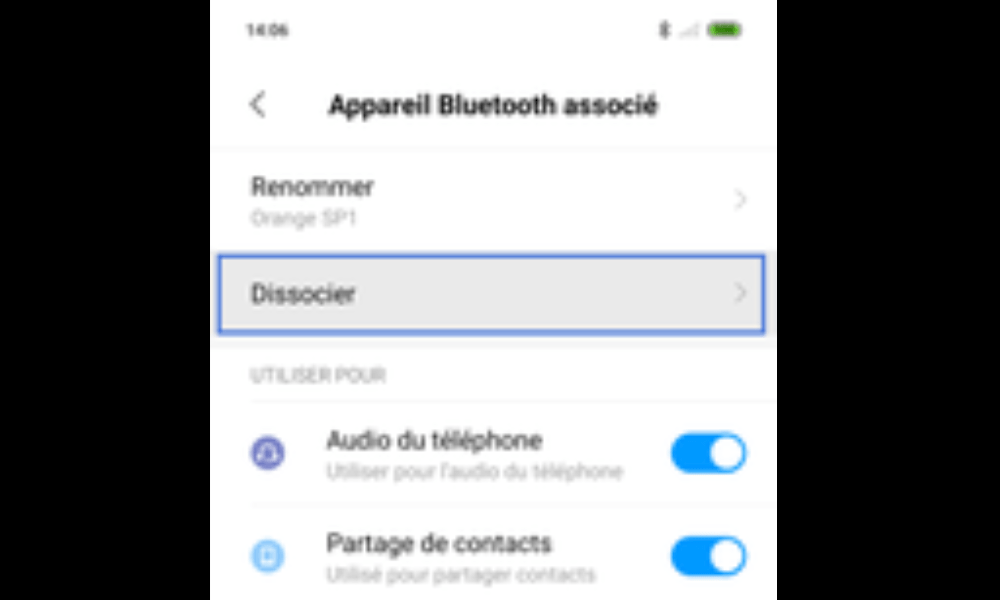
Veelgestelde vragen
Hier volgen enkele veelgestelde vragen over de koppelingsmodus en Bluetooth:
Hoe weet ik of mijn apparaat Bluetooth-compatibel is?
Om erachter te komen of uw apparaat compatibel is met Bluetooth , kunt u controleren of het het Bluetooth-logo of dat dit in de gebruikershandleiding wordt vermeld. U kunt de lijst met gecertificeerde Bluetooth-apparaten ook raadplegen op de officiële website: https://www.bluetooth.com/bluetooth-products/. Als uw apparaat compatibel is, kunt u een Bluetooth-headset kiezen die bij uw behoeften en voorkeuren past. Hiervoor moet u rekening houden met de selectiecriteria van uw Bluetooth-headset , zoals geluidskwaliteit, batterijduur , comfort, design, extra functies, enz.
Hoe Bluetooth-verbindingsproblemen oplossen?
problemen ondervindt met , kunt u de volgende oplossingen proberen:
- controleer of Bluetooth op beide apparaten is geactiveerd,
- breng apparaten dichter bij elkaar, start apparaten opnieuw op,
- apparaatsoftware bijwerken,
- apparaten ontkoppelen en opnieuw koppelen.
Deze oplossingen kunnen u helpen bij het oplossen van het probleem met het verbinden van een JBL Bluetooth-hoofdtelefoon met Windows 10, wat een veelvoorkomend geval is van een Bluetooth-storing. Als geen van deze oplossingen werkt, kunt u voor hulp contact opnemen met de klantenondersteuning van JBL of Microsoft.
Hoe de Bluetooth-geluidskwaliteit verbeteren?
Om de Bluetooth-geluidskwaliteit te verbeteren , kunt u controleren of de batterij van het apparaat voldoende is opgeladen, interferentie met andere draadloze apparaten vermijden, een geschikte audiocodec kiezen in Bluetooth-instellingen , een audio-equalizer gebruiken op uw smartphone of muziekapp.
Hoe deel ik een mobiele verbinding via Bluetooth?
Om een mobiele verbinding via Bluetooth te delen , moet u het delen van de verbinding op uw Android-smartphone activeren door naar de instellingen te gaan, vervolgens naar het gedeelte ‘ Netwerk en internet optie Toegangspunt en verbinding delen ’. Schakel vervolgens tethering via Bluetooth in en koppel uw smartphone met het apparaat waarmee u de verbinding wilt delen.
Hoe bestanden overbrengen via Bluetooth?
Om bestanden via Bluetooth over te zetten , moet je de twee apparaten aan elkaar koppelen en vervolgens naar de app gaan die de bestanden bevat die je wilt verzenden (bijvoorbeeld galerij voor foto's of bestandsbeheer voor documenten). Selecteer vervolgens de bestanden die u wilt verzenden en tik op het deelpictogram. optie Bluetooth en selecteer het bestemmingsapparaat. Accepteer het overdrachtsverzoek op het andere apparaat en wacht tot de overdracht is voltooid.




